
无忧系统重装助手官方版
详情介绍
无忧系统重装助手官方版是一款免费的系统重装工具,能为用户一键重装XP、Windows7、Windows8、Windows10操作系统的软件,无忧一键重装大师全网首款纯净系统重装软件,这款软件可以让你无需光盘无需u盘就能重装系统,它还支持智能修复引导文件MBR、迅雷下载引擎等功能,内置系统都是纯净系统,无任何捆绑软件,就算你完全不懂系统重装的知识也可以轻松装系统,全程自动无需调试,推荐有需要的用户下载使用。
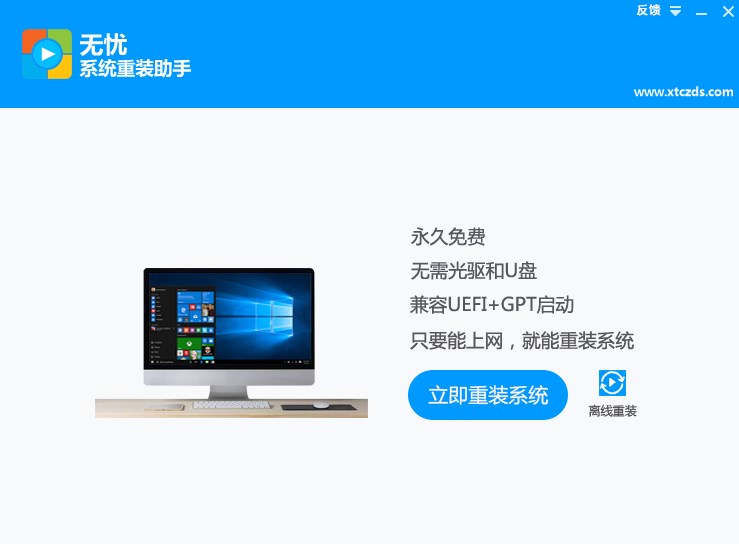
1、检测网络连接正常后,选择需要安装的系统版本,点击“开始重装”即可。
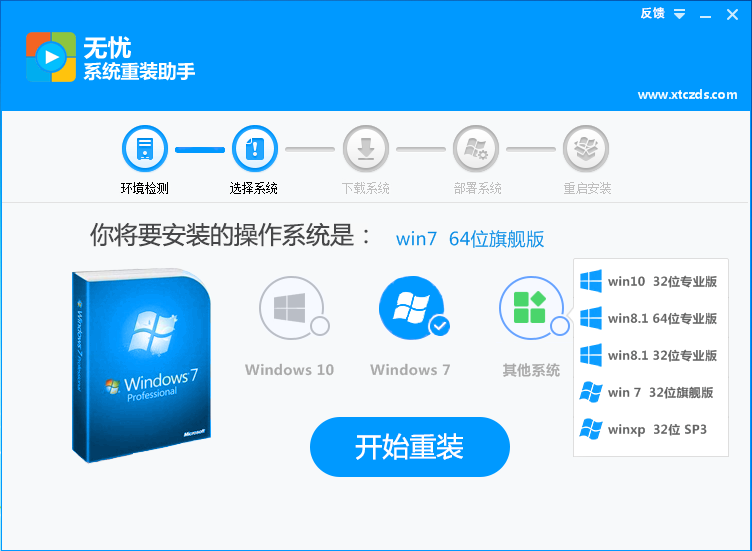
下载系统镜像
2、从云端服务器中下载系统镜像。
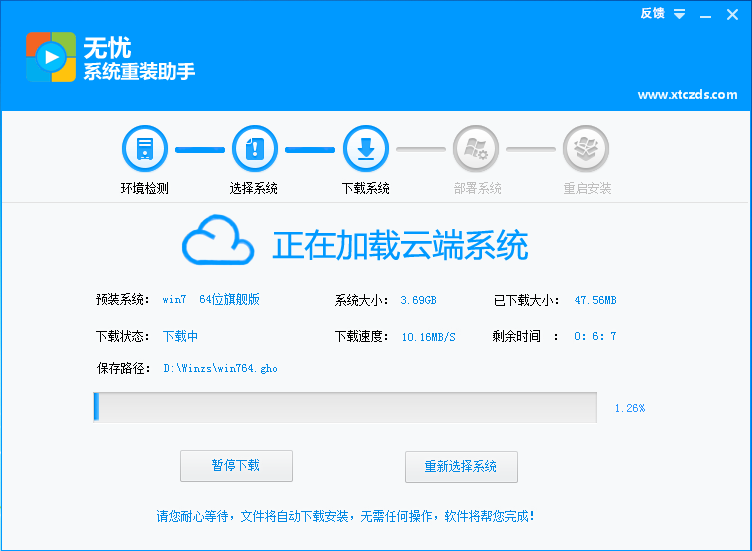
开始部署
3、系统镜像和PE组件下载完成后,开始自动重启进入PE环境部署系统。
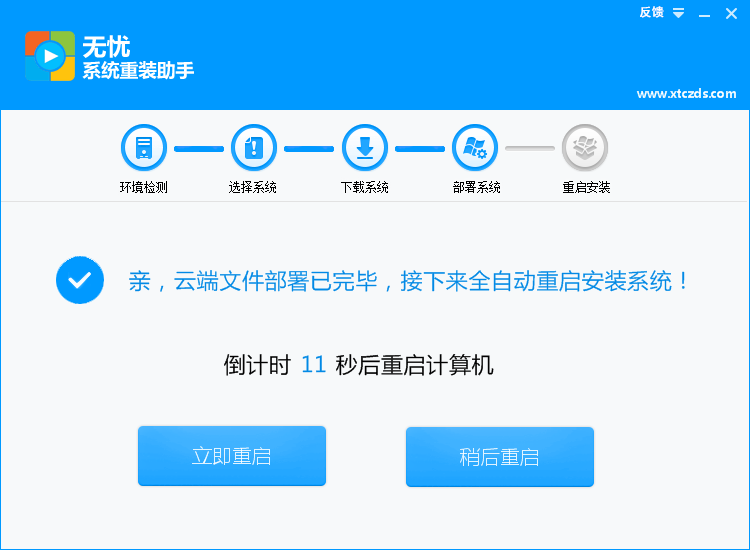
安装成功
4、PE部署完毕后重启等待安装结束进入桌面,即代表安装成功。
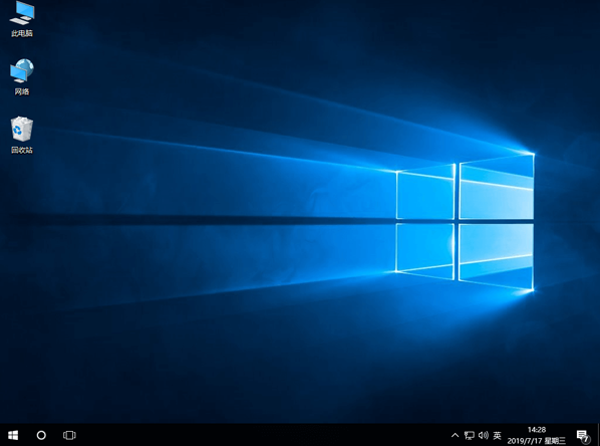
2、智能检测分析,自动智能化检测当前电脑信息,自动分析当前电脑是否适合使用得得重装,不强制安装,保证安装后系统的可用性。
3、多元化系统版本选择,内置WinXP、Win7(32/64位)、Win8(32/64位)、Win10(32/64位)供用户选择安装,大大提高了重装系统的可选择性和灵活性。
4、P2P加速技术,采用全新p2p技术,内置迅雷内核组件,实现将下载速度提升到极致,100%确保以最快的速度,完成整个系统的重装。
5、完全免费,无忧系统助手所有系统都已经激活,正版验证,官方直接补丁更新。一键重装不损坏电脑任何硬件。
6、智能修复引导文件MBR,因经常使用电脑不当或病毒造成的MBR文件破坏或恶意修改,本软件可安装系统时自动智能修复系统引导MBR文件,让新装的系统不再被病毒破坏存留!
7、极速备份,快速还原,软件自带一件备份和还原功能,能让你轻松备份电脑资料以便日后调去使用,还原功能可自动搜索电脑里曾经的镜像文件,无需盲目查找,快速定位,让简单不能再简单了!
1)启动管理器。Bootmgr是Boot Manager的缩写,是在Windows Vista和Windows 7中使用的新的启动管理器,以代替Windows xp中的启动管理器—NTLDR。
bootmgr is missing press ctrl+alt+del to restart
2)恢复光盘修复 bootmgr,开机,一直狂按DEL键或F2键或者F12键,目的进入CMOS设置!2、切换到Advanced BIOS,设置First Boot Device为 CDROM!不同的机子设置方法不一,当然有的可以通过DEL键直接选择。3、插入系统盘恢复光盘!启动电脑。4、显示光盘的安装界面后,点击修复计算机!5、再出来的对话框中,点击自动修复!6、修复完成后,取出光盘!7、重启电脑,看问题有没有解决。
3)活动分区设置修复 bootmgr,插入PE系统盘也可以是U盘启动盘。2、进入PE系统,右击我的电脑,选择管理!3、选择磁盘管理选项!4、右击装系统的盘(一般用户就是c盘),选择标记此分区为活动分区!5、重启电脑看看问题有没有解决。
4)引导修复,通过pe工具,进入pe桌面,选择修复引导,选择系统文件盘符或者自动修复。
5)系统重装修复 bootmgr,如果还没有解决问题,那么就只能重新安装系统了,如果你重新安装了系统还是发现有这个问题,那么只能说系统安装的方法有问题,温馨提示:格式化全盘,系统重装,不要再说还不可以啦。
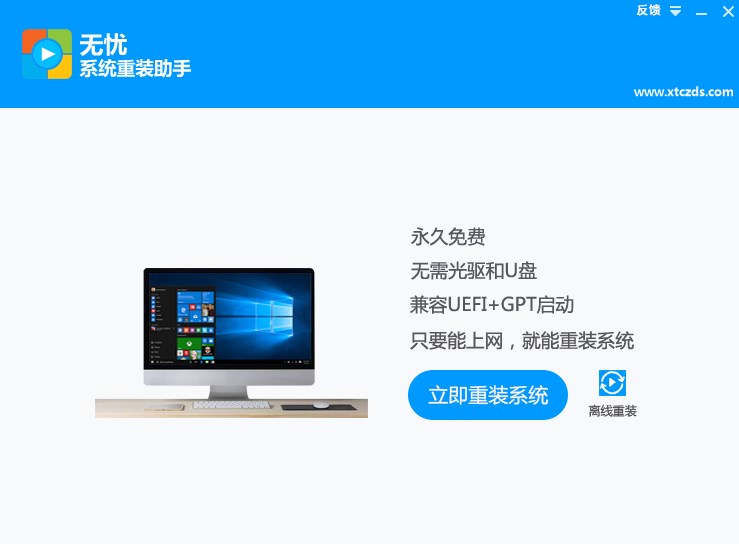
无忧系统重装助手使用教程
选择系统版本1、检测网络连接正常后,选择需要安装的系统版本,点击“开始重装”即可。
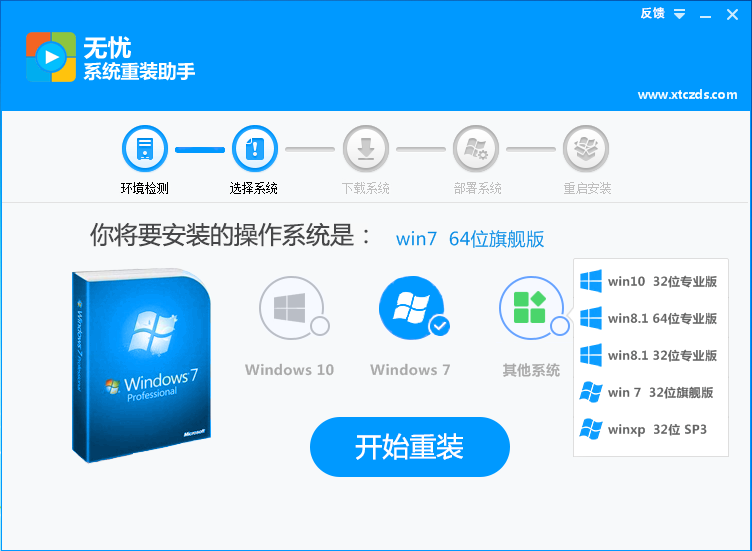
下载系统镜像
2、从云端服务器中下载系统镜像。
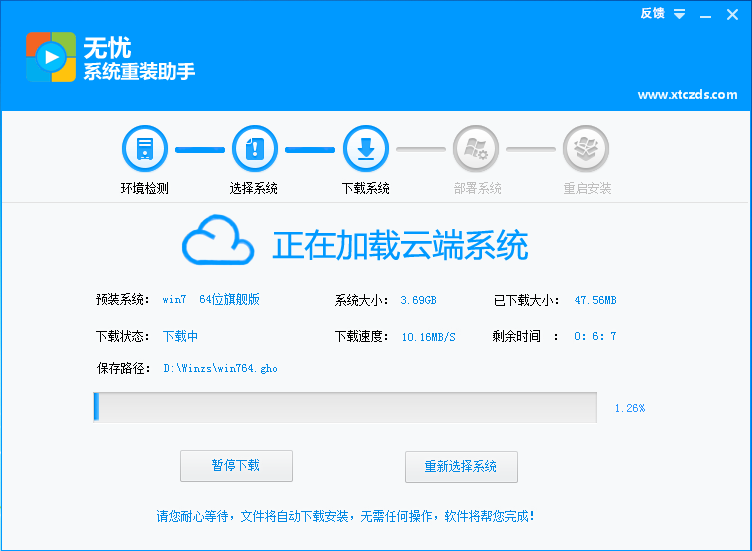
开始部署
3、系统镜像和PE组件下载完成后,开始自动重启进入PE环境部署系统。
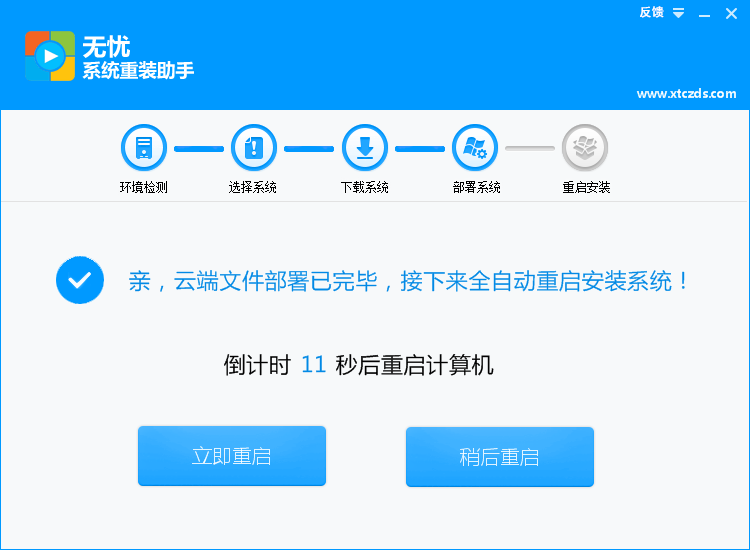
安装成功
4、PE部署完毕后重启等待安装结束进入桌面,即代表安装成功。
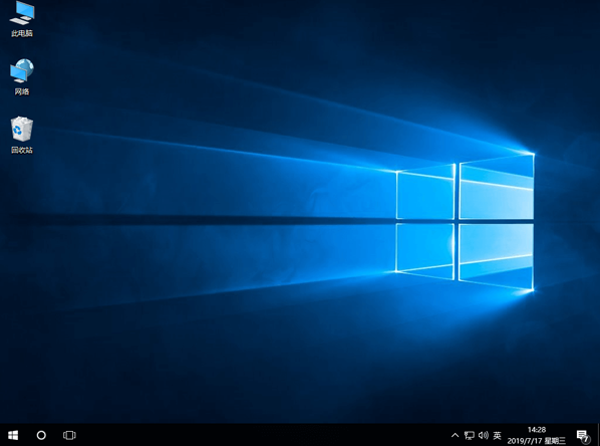
软件特色
1、鼠标直接操作,及其简单操作,无需任何技术即可完成整个系统重装操作,重装系统只需鼠标单击几步操作即可。2、智能检测分析,自动智能化检测当前电脑信息,自动分析当前电脑是否适合使用得得重装,不强制安装,保证安装后系统的可用性。
3、多元化系统版本选择,内置WinXP、Win7(32/64位)、Win8(32/64位)、Win10(32/64位)供用户选择安装,大大提高了重装系统的可选择性和灵活性。
4、P2P加速技术,采用全新p2p技术,内置迅雷内核组件,实现将下载速度提升到极致,100%确保以最快的速度,完成整个系统的重装。
5、完全免费,无忧系统助手所有系统都已经激活,正版验证,官方直接补丁更新。一键重装不损坏电脑任何硬件。
6、智能修复引导文件MBR,因经常使用电脑不当或病毒造成的MBR文件破坏或恶意修改,本软件可安装系统时自动智能修复系统引导MBR文件,让新装的系统不再被病毒破坏存留!
7、极速备份,快速还原,软件自带一件备份和还原功能,能让你轻松备份电脑资料以便日后调去使用,还原功能可自动搜索电脑里曾经的镜像文件,无需盲目查找,快速定位,让简单不能再简单了!
常见问题
一、无忧一键重装系统后开机无法进系统怎么办?1)启动管理器。Bootmgr是Boot Manager的缩写,是在Windows Vista和Windows 7中使用的新的启动管理器,以代替Windows xp中的启动管理器—NTLDR。
bootmgr is missing press ctrl+alt+del to restart
2)恢复光盘修复 bootmgr,开机,一直狂按DEL键或F2键或者F12键,目的进入CMOS设置!2、切换到Advanced BIOS,设置First Boot Device为 CDROM!不同的机子设置方法不一,当然有的可以通过DEL键直接选择。3、插入系统盘恢复光盘!启动电脑。4、显示光盘的安装界面后,点击修复计算机!5、再出来的对话框中,点击自动修复!6、修复完成后,取出光盘!7、重启电脑,看问题有没有解决。
3)活动分区设置修复 bootmgr,插入PE系统盘也可以是U盘启动盘。2、进入PE系统,右击我的电脑,选择管理!3、选择磁盘管理选项!4、右击装系统的盘(一般用户就是c盘),选择标记此分区为活动分区!5、重启电脑看看问题有没有解决。
4)引导修复,通过pe工具,进入pe桌面,选择修复引导,选择系统文件盘符或者自动修复。
5)系统重装修复 bootmgr,如果还没有解决问题,那么就只能重新安装系统了,如果你重新安装了系统还是发现有这个问题,那么只能说系统安装的方法有问题,温馨提示:格式化全盘,系统重装,不要再说还不可以啦。
猜您喜欢

- 重装系统工具
- 在电脑性能下降、系统频繁崩溃或遭受病毒攻击时,重装操作系统往往是一个有效的解决方法。重装系统并不难,选好工具很重要。3322软件站为用户整理制作了一键重装系统软件,包括闪电一键重装系统、飞飞一键重装系统、白云端一键重装系统、萝卜菜一键重装系统、小蜜一键重装机助手、洋葱头一键重装系统、黑云一键重装系统、大白菜一键重装系统、大番茄一键重装系统、小强一键重装系统等。这些重装系统工具操作简单,全程傻瓜式指引,点击几下鼠标,无需专业知识,便可以让你电脑在几分钟内完成系统重装操作,让电脑“焕然一新”。电脑系统重装一般有两种方式。一种是电脑系统能够正常使用,仅是因为电脑比较卡,为了提高电脑运行速度,重装系统;另一种是因为电脑系统文件丢失,系统已经蓝屏或者黑屏了,不得已而重装系统,这种情况只能通过系统盘或者用u盘启动盘进行重装系统了。欢迎您根据自身需求下载使用!
-

闪电一键重装系统官方版 v4.6.8.2088电脑版 操作系统 / 7.98M
-

飞飞一键重装系统官方版 v2.8.0 操作系统 / 10.93M
-

白云端一键重装系统 v1.2.9官方版 操作系统 / 9.2M
-

萝卜菜一键重装系统官方版 v6.3.0电脑版 备份还原 / 5.72M
-

小蜜一键重装机助手官方版 v8.24.4.20电脑版 备份还原 / 27.98M
-

洋葱头一键重装系统 v3.239.0.0 操作系统 / 33.59M
同类软件
网友评论
共0条评论(您的评论需要经过审核才能显示)
分类列表
类似软件
-

黑云一键重装系统官方正版 v5.65.0.0 备份还原 / 34.86M
-

闪兔系统重装大师官方版 v6.0.5.0电脑版 系统其他 / 7.2M
-

大番茄一键重装系统 v2.1.6.413 备份还原 / 16.16M
-

魔法猪系统重装大师电脑版 v14.7.49.1020官方版 备份还原 / 35.84M
-

金山重装高手(系统装机大师) v3.1.2.901 备份还原 / 11.21M
精彩发现
换一换专题推荐
本类排行
月排行总排行











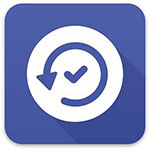























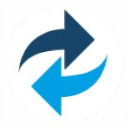




 赣公网安备 36010602000087号
赣公网安备 36010602000087号